請注意::這篇文章的翻譯只是為了方便而提供。譯文透過翻譯軟體自動建立,可能沒有經過校對。因此,這篇文章的英文版本應該是包含最新資訊的管理版本。你可以在這裡存取這些內容。
管理您的活動屬性
上次更新時間: 2025年10月22日
建立自訂廣告系列屬性,以最適合您團隊的方式儲存資訊和管理您的廣告系列。 您也可以使用廣告系列屬性來組織、分組和報告廣告系列資料。
請注意: 您必須擁有「編輯屬性設定 」權限,才能建立或編輯活動屬性。
建立或編輯廣告系列屬性
若要建立廣告系列屬性,請
-
在你的 HubSpot 帳戶中,點擊頂端導覽列中的settings「設定圖示」。
-
在左側功能表中,導覽到內容。
- 按一下 選取物件 下拉式功能表,然後選取廣告系列內容。
- 若要建立屬性,請在右上方按一下建立屬性。然後繼續設定您的屬性。
- 若要編輯現有屬性,請按一下表格中的屬性名稱 。進一步瞭解編輯現有內容。

建立廣告系列時使用廣告系列屬性
建立廣告系列屬性後,您可以將該屬性新增至廣告系列表單,以便在使用者建立或編輯廣告系列時收集資訊。您也可以將屬性設定為需要,以確保收集到所有必要的資訊。
若要在建立廣告系列時使用廣告系列屬性,請
- 在你的 HubSpot 帳戶中,瀏覽「行銷」>「活動」。
- 在右上方,按一下建立廣告系列。
- 在右側面板中,選擇從頭開始。在底部,按一下下一步。
- 在右上方,按一下編輯此表格。
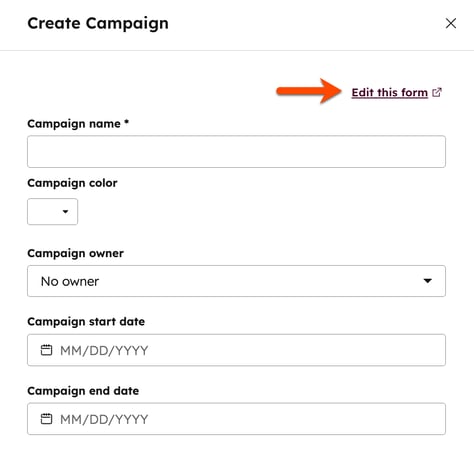
- 在左側面板中,選擇您要新增為廣告系列表單欄位的廣告系列屬性旁的核取方塊。
- 在右側面板中,重新排序,將 campaign 屬性設定為必填項目,或從 campaign 表單中刪除該屬性:
- 若要重新排列表格欄位,請按一下並拖曳屬性旁邊的dragHandle 拖曳控點 。
- 若要將屬性設定為必填項目,請按一下必填 核取方塊。如果欄位未完成,使用者將無法建立廣告系列。
- 若要從表格中移除屬性,請按一下delete 刪除圖示。

管理廣告系列表中的廣告系列屬性
您可以選擇哪些屬性顯示為欄位,並 使用這些屬性進一步篩選活動表。進一步瞭解如何檢視和篩選記錄。
若要在廣告系列表中將廣告系列屬性顯示為一列,請- 在你的 HubSpot 帳戶中,瀏覽「行銷」>「活動」。
- 在右上方按一下 [動作],然後選擇 [編輯欄]。
- 在對話方塊中,選擇要包含在表格中的屬性旁邊的核取方塊 。
- 若要重新排列表格中的欄位,請按一下並拖曳屬性旁邊的dragHandle 拖曳控點 。
- 若要移除顯示的所有欄,請按一下移除所有欄。除了廣告系列名稱 列之外,所有列都會移除。
- 若要還原預設欄,請按一下重設預設檢視。
- 設定欄位後,按一下儲存。

Campaigns
你的意見回饋對我們相當重要,謝謝。
此表單僅供記載意見回饋。了解如何取得 HubSpot 的協助。